ansys铺层建模步骤
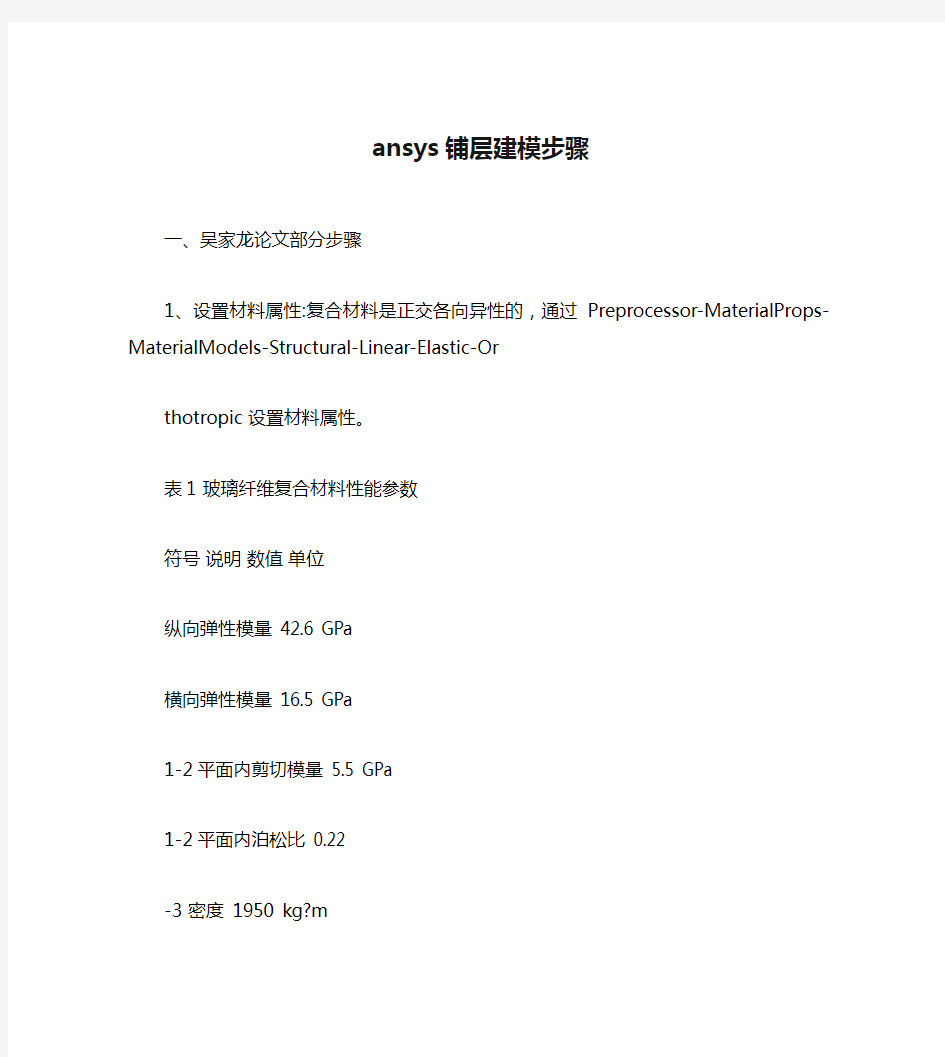
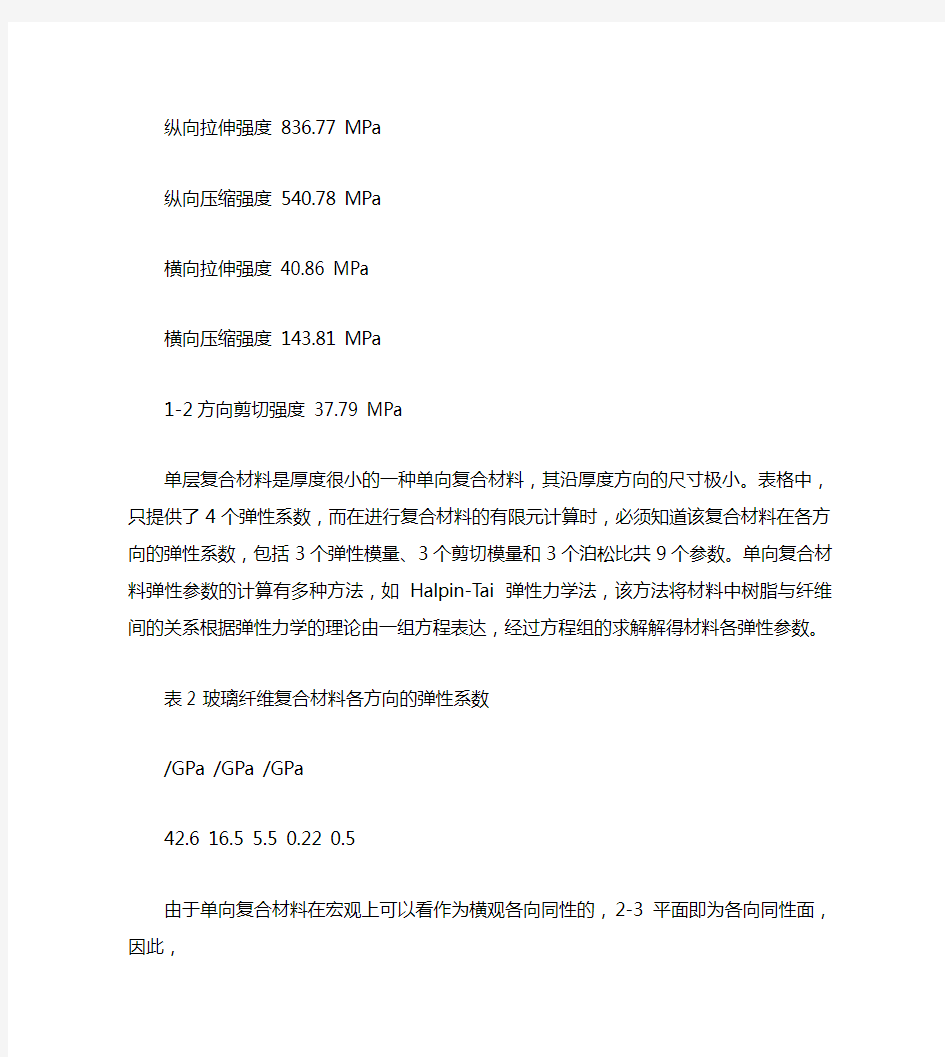
ansys铺层建模步骤
一、吴家龙论文部分步骤
1、设置材料属性:复合材料是正交各向异性的,通过Preprocessor-MaterialProps-MaterialModels-Structural-Linear-Elastic-Or thotropic设置材料属性。
表1 玻璃纤维复合材料性能参数
符号说明数值单位
纵向弹性模量 42.6 GPa
横向弹性模量 16.5 GPa
1-2平面内剪切模量 5.5 GPa
1-2平面内泊松比 0.22
-3 密度 1950 kg?m
纵向拉伸强度 836.77 MPa
纵向压缩强度 540.78 MPa
横向拉伸强度 40.86 MPa
横向压缩强度 143.81 MPa
1-2方向剪切强度 37.79 MPa
单层复合材料是厚度很小的一种单向复合材料,其沿厚度方向的尺寸极小。表格中,只提供了4个弹性系数,而在进行复合材料的有限元计算时,必须知道该复合材料在各方向的弹性系数,包括3个弹性模量、3个剪切模量和3个泊松比共9个参数。单向复合材料弹性参数的计算有多种方法,如Halpin-Tai弹性力学法,该方法将材料中树脂与纤维间的关系根据弹性力学的理论由一组方程表达,经过方程组的求解解得材料各弹性参数。
表2 玻璃纤维复合材料各方向的弹性系数
/GPa /GPa /GPa
42.6 16.5 5.5 0.22 0.5
由于单向复合材料在宏观上可以看作为横观各向同性的,2-3平面即为各向同性面,因此,
E,E 32
,,0.5 32
,E,332,,,, (3.2) 2332E2
然后再根据式(3.1)即可计算其它的几个弹性参数。计算结果如表2所示。
2、导入关键点
选择Preprocessor|Modeling|Create|Keypoints命令,再通过File|Read input from菜单将前面保存的.TXT格式的翼型数据以关键点的形式导入到ANSYS 中,如
下图所示。
3、生成翼型轮廓
通过Preprocessor|Modeling|Create|Lines|Splines|Spline thru KPs 命令分别绘制出翼型的
上下弧线,并绘制出叶根圆和过渡部分的椭圆,如下图所示。
运用工作坐标系,通过
Preprocessor|Modeling|Operate|Booleans|Divide|Line by WrkPlan e命令将各翼型分割,实现弦向分区。再用Straight Line命令将相邻两翼型上的分割点及前
后缘点连接起来,如下图所示。
4、生成叶片模型
通过Preprocessor|Modeling|Create|Areas|Arbitrary|By Lines命令在铺层厚度相同的部分生成面,再运用布尔操作中的glue命令将各面粘接成一个整体。
由于叶片是由复合材料制成,其厚度可在定义铺层结构时确定,因此,只需生成叶片的曲面模型,如下图所示。
5、定义铺层结构
按表3.7所示进行叶片的铺层设计,由于叶片的铺层情况复杂,因此,本文采用命令流的方法实现叶片的铺层,以提高效率,减少工作量。首先,在ANSYS的参数列表中定义蒙皮、梁帽及腹板的单层厚度分别为t=0.001m,t=t=0.0002m,然后用secdata命令铺层,注pcw
意设置节点偏置选项,使蒙皮、梁帽及腹板按指定方向铺层,并用ID号来区分不同的铺层结构,其部分命令流如下:
sect,2,shell,,
secdata, tp,1,45,3+
secdata, tp,1,-45,3
secdata, tp,1,45,3
secdata, tp,1,-45,3
secdata, tp,1,45,3
secdata, tp,1,-45,3
……
secoffset,TOP
seccontrol,,,, , , ,
部分铺层情况如下图所示。
蒙皮
P4 梁帽
P1
腹板
P2 P3
表2 叶片各段铺层厚度
Table 2 The thickness of leaf segments
叶片展向各段蒙皮厚度/mm 腹板厚度/mm 梁帽厚度/mm 0.5-1 20 ——
1-1.5 20 ——
1.5-2 12 ——
2-3 17 3 52
3-4 22 3 40
4-5 25 3 32
5-6 32 4 16
6-7 30 4 16
7-8 26 4 16
8-9 22 4 16
9-10 17 3 16
10-11 13 3 12
11-12 13 3 4
12-13 11 ——
表3 风力机叶片各段铺层
Table 3 The wind turbine blade layer
叶片分区 P1 P2 P3 P4
Z1 [(45?/-45?)] [(45?/-45?)] [(45?/-45?)] — 101010
Z2 [(45?/-45?)] [(45?/-45?)] [(45?/-45?)] — 101010
Z3 [(45?/-45?)] [(45?/-45?)] [(45?/-45?)] — 666
Z4 [(?45?)/45?] [0?/ (?45?)/45?] [(?45?)/45?] [(?45?)/45?] 810887 Z5 [(45?/-45?)] [0?/ (?45?)] [(45?/-45?)] [(?45?)/45?] 111511117
Z6 [(?45?)/45?] [0?/(?45?)/45?] [(?45?)/45?] [(?45?)/45?] 121512127 Z7 [(45?/-45?)] [0?/ (?45?)] [(45?/-45?)] [(45?/-45?)] 1620161610 Z8 [(45?/-45?)] [0?/ (?45?)] [(45?/-45?)] [(45?/-45?)] 1520151510
Z9 [(45?/-45?)] [0?/ (?45?)] [(45?/-45?)] [(45?/-45?)] 1320131310 Z10 [(45?/-45?)] [0? /(?45?)] [(45?/-45?)] [(45?/-45?)] 1115111110 Z11 [(?45?)/45?] [0?/(?45?)/45?] [(?45?)/45?] [(?45?)/45?] 810887 Z12 [(?45?)/45?] [0?/(?45?)/45?] [(?45?)/45?] [(?45?)/45?] 610667 Z13 [(?45?)/45?] [0?/(?45?)/45?] [(?45?)/45?] [(?45?)/45?] 610667 Z14 [(?45?)/45?] — [(?45?)/45?] — 55
6、划分网格
表2 分配铺层
Table 2 Distribution of layer 叶片蒙皮主梁腹板展向蒙皮面号主梁面号腹板面号 ID ID ID 各段
126、136、8、124、0.5-1 2 ———— 137、5、4、1
138、128、127、
1-1.5 12、139、140、3 ————
125、16
17、129、19、143、1.5-2 4 ———— 144、142、141、130
2-3 25、146、45、32 5 26、148、147、31 16 149 26
3-4 34、37、150、41 6 35、152、151、40 17 153 27
4-5 43、155、154、50 7 44、45、48、49 18 51 28
5-6 131、157、59、156 8 53、54、57、58 19 60 29
6-7 132、64、65、68 9 62、63、66、67 20 69 30
7-8 70、73、74、77 10 71、72、75、76 21 78 31
8-9 79、82、83、86 11 80、81、84、85 22 87 32
9-10 88、91、92、95 12 89、90、93、94 23 96 33 10-11 97、100、101、104 13 98、99、102、103 24 105 34
107、108、111、11-12 133、158、110、113 14 25 114 35 112
159、135、119、
12-13 117、160、120、15 ————
161、134、123
在划分网格前,需将已定义好的铺层分配到指定的面上,按表4.1所示为不同的面指定铺层ID。
并将单元、材料编号分配给各面,然后进行网格划分。由于叶片形状较不规则,因此,在尺寸较大的部分将网格划得稀一些,以减少计算量,而在尺寸较小及形状变化剧烈的部分则将网格划得密一些,以保证网格划分的质量。经过多次尝试,最终划分完成后共产生10470个节点,21321个单元,如下图所示。
二、ansys具体建模步骤
1、设置单元类型和材料属性
Preprocessor-element type-add/edit/delete,选择181单元(划分网格) 和mass21单元(建立刚性区),设置实常数Preprocessor-real constants- add/edit/delete(181单元可以不设置,mass21单元设置为1e-5);复合材料是正交各向异性的,通过
Preprocessor-MaterialProps-MaterialModels-Structural-Linear-Elastic-Or
thotropic设置材料属性。
2、导入关键点
选择Preprocessor|Modeling|Create|Keypoints命令,再通过File|Read input from菜单将前面保存的.TXT格式的翼型数据以关键点的形式导入到ANSYS 中,如
下图所示。
合并关键点:main menu-preprocessor-numbering ctrls-merge item,压缩标号:main menu-preprocessor-numbering ctrls-compress numbers,
3、生成翼型轮廓
通过Preprocessor|Modeling|Create|Lines|Splines|Spline thru KPs 命令分别绘制出翼型的上下弧线,并绘制出叶根圆和过渡部分的椭圆,如下图所示。
显示工作坐标系workplane|display working plane,将工作坐标系移到所要切割线的百分数处workplane|align wk with workplane|plane normal to line,点击所要切割的线并设置百分数,通过
Preprocessor|Modeling|Operate|Booleans|Divide|Line by WrkPlane命令将线分割,实现弦向分区。再用
Preprocessor|Modeling|Create|Lines|Lines|Straight Line命令将相邻两翼型上的分割点及前后缘点连接起来,如下图所示(关闭显示工作坐标系
workplane|display working plane,将坐标系转换为全局坐标系workplane| align wk with workplane |global cartesian)。
4、生成叶片模型
通过Preprocessor|Modeling|Create|Areas|Arbitrary|By Lines命令在铺层厚度相同的部分生成面,再运用布尔操作中的
Preprocessor|Modeling|Operate|Booleans|glue|areas命令将各面粘接成一个整体。由于叶片是由复合材料制成,其厚度可在定义铺层结构时确定,因此,只需生成叶片的曲面模型,如下图所示。
5、定义铺层结构
Create and modify shell sections一栏中name表示要铺层的那一段的名字(自己定义),ID代表要铺层的那一部分的编号(自己定义)。里面的integration pts不要改,是系统定义的。Thickness表示单层的厚度(单层厚度自己设定,铺层层数通过计算得出),material ID表示材料号,orientation表示铺层的方向,pictorial view表示单层的方向,section offset选项可以改变铺层方向。(铺层过程即是划分网格过程,故划分网格后即可显示网格)
Meshing-meshtool-element attributes-area设置单元类型shell181,smart size设置划分网格精度(也可以通过size controls设置大小),mesh-area-quad-free划分网格。如此反复,即可实现铺层建模。
显示铺层后的网格单元:plotctrls-symbols,打开对话窗口后,将local coordinate system
选为on,nodal coordinate system选为on,element coordinate system选为on,plot symbol in
color选为on。plotctrls-style-size and shape-display of element 选为on。
若发现铺层方向相反,用一下方法改变方向:preprocessor-modeling-
move/modify-reverse
normals-of areas,选择要重新划分的面,点击yes,点击yes后网格不会消失,不用管,再进行下一次划分就可以(重新进行划分即再重新定义铺层方向、铺层层数和铺层角度,在已经定义好的铺层设置里改就可以,不需要再重新全部设置),然后再进行一次网格划分(步骤同上划分网格过程)。
按表3.7所示进行叶片的铺层设计,由于叶片的铺层情况复杂,因此,本文采用命令流的方法实现叶片的铺层,以提高效率,减少工作量。首先,在ANSYS的参数列表中定义蒙皮、梁帽及腹板的单层厚度分别为t=0.001m,t=t=0.0002m,然后用secdata命令铺层,注pcw
意设置节点偏置选项,使蒙皮、梁帽及腹板按指定方向铺层,并用ID号来区分不同的铺层结构,其部分命令流如下:
sect,2,shell,,
secdata, tp,1,45,3+
secdata, tp,1,-45,3
secdata, tp,1,45,3
secdata, tp,1,-45,3
secdata, tp,1,45,3
secdata, tp,1,-45,3
……
secoffset,TOP
seccontrol,,,, , , ,
部分铺层情况如下图所示。
蒙皮
P4 梁帽
P1
腹板
P2 P3
表2 叶片各段铺层厚度
Table 2 The thickness of leaf segments
叶片展向各段蒙皮厚度/mm 腹板厚度/mm 梁帽厚度/mm 0.5-1 20 ——
1-1.5 20 ——
1.5-2 12 ——
2-3 17 3 52
3-4 22 3 40
4-5 25 3 32
5-6 32 4 16
6-7 30 4 16
7-8 26 4 16
8-9 22 4 16
9-10 17 3 16
10-11 13 3 12
11-12 13 3 4
12-13 11 ——表3 风力机叶
片各段铺层
Table 3 The wind turbine blade layer
叶片分区 P1 P2 P3 P4
Z1 [(45?/-45?)] [(45?/-45?)] [(45?/-45?)] — 101010
Z2 [(45?/-45?)] [(45?/-45?)] [(45?/-45?)] — 101010
Z3 [(45?/-45?)] [(45?/-45?)] [(45?/-45?)] — 666
Z4 [(?45?)/45?] [0?/ (?45?)/45?] [(?45?)/45?] [(?45?)/45?] 810887 Z5 [(45?/-45?)] [0?/ (?45?)] [(45?/-45?)] [(?45?)/45?] 111511117
Z6 [(?45?)/45?] [0?/(?45?)/45?] [(?45?)/45?] [(?45?)/45?] 121512127 Z7 [(45?/-45?)] [0?/ (?45?)] [(45?/-45?)] [(45?/-45?)] 1620161610 Z8 [(45?/-45?)] [0?/ (?45?)] [(45?/-45?)] [(45?/-45?)] 1520151510 Z9 [(45?/-45?)] [0?/ (?45?)] [(45?/-45?)] [(45?/-45?)] 1320131310 Z10 [(45?/-45?)] [0? /(?45?)] [(45?/-45?)] [(45?/-45?)] 1115111110 Z11 [(?45?)/45?] [0?/(?45?)/45?] [(?45?)/45?] [(?45?)/45?] 810887
Z12 [(?45?)/45?] [0?/(?45?)/45?] [(?45?)/45?] [(?45?)/45?] 610667 Z13 [(?45?)/45?] [0?/(?45?)/45?] [(?45?)/45?] [(?45?)/45?] 610667 Z14 [(?45?)/45?] — [(?45?)/45?] — 55
6、划分网格
表2 分配铺层
Table 2 Distribution of layer 叶片蒙皮主梁腹板展向蒙皮面号主梁面号腹板面号 ID ID ID 各段
126、136、8、124、0.5-1 2 ———— 137、5、4、1
138、128、127、
1-1.5 12、139、140、3 ————
125、16
17、129、19、143、1.5-2 4 ———— 144、142、141、130
2-3 25、146、45、32 5 26、148、147、31 16 149 26
3-4 34、37、150、41 6 35、152、151、40 17 153 27
4-5 43、155、154、50 7 44、45、48、49 18 51 28
5-6 131、157、59、156 8 53、54、57、58 19 60 29
6-7 132、64、65、68 9 62、63、66、67 20 69 30
7-8 70、73、74、77 10 71、72、75、76 21 78 31
8-9 79、82、83、86 11 80、81、84、85 22 87 32
9-10 88、91、92、95 12 89、90、93、94 23 96 33 10-11 97、100、101、104 13 98、99、102、103 24 105 34
107、108、111、11-12 133、158、110、113 14 25 114 35 112
159、135、119、
12-13 117、160、120、15 ————
161、134、123
在划分网格前,需将已定义好的铺层分配到指定的面上,按表4.1所示为不同的面指定铺层ID。
并将单元、材料编号分配给各面,然后进行网格划分。由于叶片形状较不规则,因此,在尺寸较大的部分将网格划得稀一些,以减少计算量,而在尺寸较小及形状变化剧烈的部分则将网格划得密一些,以保证网格划分的质量。经过多次尝试,最终划分完成后共产生10470个节点,21321个单元,如下图所示。
工作坐标系Z方向朝上,建立一个局部坐标系。
Plotctrls,symbols,esys(坐标系单元)查看坐标。
Plotctrls,style,
Lay-up,creat and modify shell sections
ID:铺层部分号
Orientation:方向角(0?,?45?,90?)
Material id:材料
Thickness(厚度):
ansys10.0建模过程实例
轴承座 轴瓦 轴 四个安装孔径 轴承座底部约 沉孔上的推力 向下作用力 ANSYS 基础培训练习题 第一日 练习主题:实体建模 EX1:轴承座的实体建模、网格划分、加载、求解及后处理 练习目的:创建实体的方法,工作平面的平移及旋转,布尔运算(相减、粘接、搭接,模型体素的合并,基本网格划分。基本加 载、求解及后 处 理。 问题描述: 具体步骤: 轴承系统 (分解图) 载荷
首先进入前处理(/PREP7) 1. 创建基座模型 生成长方体 Main Menu:Preprocessor>Modeling>Create>Volumes>Block>By Dimensions 输入x1=0,x2=3,y1=0,y2=1,z1=0,z2=3 平移并旋转工作平面 Utility Menu>WorkPlane>Offset WP by Increments X,Y,Z Offsets 输入2.25,1.25,.75 点击Apply XY,YZ,ZX Angles输入0,-90点击OK。 创建圆柱体 Main Menu:Preprocessor>Modeling>Creat>Cylinder> Solid Cylinder075 Radius输入0.75/2, Depth输入-1.5,点击OK。 拷贝生成另一个圆柱体 Main Menu:Preprocessor>Modeling>Copy>Volume拾取圆柱体,点击Apply, DZ输入1.5然后点击OK
从长方体中减去两个圆柱体 Main Menu:Preprocessor>Modeling>Operate>Booleans>Subtract>Volumes首先拾取被减的长方体,点击Apply,然后拾取减去的两个圆柱体,点击OK。 使工作平面与总体笛卡尔坐标系一致 Utility Menu>WorkPlane>Align WP with> Global Cartesian 2. 创建支撑部分Utility Menu: WorkPlane -> Display Working Plane (toggle on) Main Menu: Preprocessor -> -Modeling-Create -> -Volumes-Block -> By 2 corners & Z 在创建实体块的参数表中输入下列数值: WP X = 0 WP Y = 1 Width = 1.5 Height = 1.75 Depth = 0.75 OK Toolbar: SAVE_DB 3. 偏移工作平面到轴瓦支架的前表面 Utility Menu: WorkPlane -> Offset WP to -> Keypoints + 1. 在刚刚创建的实体块的左上角拾取关键点 2. OK Toolbar: SAVE_DB
ANSYS建模实例
第一部分自由网格划分 (1)确定单元类型 GUI:执行“Main Menu→Preprocessor→Element Type→Add/Edit/Delete”菜单命令。 执行上命令后,打开如下左图所示对话框。在左图中单击(Add)按钮,打开右图对话框,然后再左侧的窗口中选取“Solid”单元,右侧窗口中选取“10node 92”单元。 (2)建立几何模型 GUI:执行“Main Menu→Preprocessor→Create→Volumes→Block→By Dimensions”菜单命令,在弹出的对话框中输入“X1=0,X2=4,Y1=0,Y2=4,Z1=0,Z2=4”,得到立方体。 执行“Main Menu→Preprocessor→Create→Volumes→Cylinder→Solid Cylinder” 菜单命令,在弹出的对话框中输入“X=2,Y=2,Radius=0.5,Depth=6”,得到圆柱体。如下图:
(3)布尔加运算 GUI:执行“Main Menu→Preprocessor→Modeling→Operate→Booleans-Add→Volumes”菜单命令。执行命令后,将打开如图的对话框中单击(Pick All)按钮,将所有面积组合在一起。如上图。 (4)自由网格划分 GUI:执行“Main Menu→Preprocessor→Meshing→Mesh Tool”菜单命令,在弹出 的对话框中选择“Global→set”,接着在对话框中输入“SIZE=0,NDIV=10”,如图: 得到自由网格划分结果如下图:
第二部分映射网格划分 (1)确定单元类型 GUI:执行“Main Menu→Preprocessor→Element Type→Add/Edit/Delete”菜单命令。 执行上命令后,打开如下左图所示对话框。在左图中单击(Add)按钮,打开右图对话框,然后再左侧的窗口中选取“Magnetic-Edge”单元,右侧窗口中选取“3D Brick 117”单元。
ANSYS结构分析教程篇
ANSYS结构分析基础篇 一、总体介绍 进行有限元分析的基本流程: 1.分析前的思考 1)采用哪种分析(静态,模态,动态...) 2)模型是零件还是装配件(零件可以form a part形成装配件,有时为了划分六 面体网格采用零件,但零件间需定义bond接触) 3)单元类型选择(线单元,面单元还是实体单元) 4)是否可以简化模型(如镜像对称,轴对称) 2.预处理 1)建立模型 2)定义材料 3)划分网格 4)施加载荷及边界条件 3.求解 4.后处理 1)查看结果(位移,应力,应变,支反力) 2)根据标准规范评估结构的可靠性 3)优化结构设计 高阶篇: 一、结构的离散化 将结构或弹性体人为地划分成由有限个单元,并通过有限个节点相互连接的离散系统。 这一步要解决以下几个方面的问题: 1、选择一个适当的参考系,既要考虑到工程设计习惯,又要照顾到建立模型的方便。 2、根据结构的特点,选择不同类型的单元。对复合结构可能同时用到多种类型的单元,此时还需要考虑不同类型单元的连接处理等问题。 3、根据计算分析的精度、周期及费用等方面的要求,合理确定单元的尺寸和阶次。 4、根据工程需要,确定分析类型和计算工况。要考虑参数区间及确定最危险工况等问题。 5、根据结构的实际支撑情况及受载状态,确定各工况的边界约束和有效计算载荷。 二、选择位移插值函数 1、位移插值函数的要求 在有限元法中通常选择多项式函数作为单元位移插值函数,并利用节点处的位移连续性条件,将位移插值函数整理成以下形函数矩阵与单元节点位移向量的乘积形式。 位移插值函数需要满足相容(协调)条件,采用多项式形式的位移插值函数,这一条件始终可以满足。
ansys有限元建模与分析实例-详细步骤
《有限元法及其应用》课程作业ANSYS应用分析 学号: 姓名: 专业:建筑与土木工程
角托架的有限元建模与分析 一 、模型介绍 本模型是关于一个角托架的简单加载,线性静态结构分析问题,托架的具体形状和尺寸如图所示。托架左上方的销孔被焊接完全固定,其右下角的销孔受到锥形压力载荷,角托架材料为Q235A 优质钢。角托架材料参数为:弹性模量366E e psi =;泊松比0.27ν= 托架图(厚度:0.5) 二、问题分析 因为角托架在Z 方向尺寸相对于其在X,Y 方向的尺寸来说很小,并且压力荷载仅作用在X,Y 平面上,因此可以认为这个分析为平面应力状态。 三、模型建立 3.1 指定工作文件名和分析标题 (1)选择菜单栏Utility Menu → 命令.系统将弹出Jobname(修改文件名)对话框,输入bracket (2)定义分析标题 GUI :Utility Menu>Preprocess>Element Type>Add/Edit/Delete 执行命令后,弹出对话框,输入stress in a bracket 作为ANSYS 图形显示时的标题。 3.2设置计算类型 Main Menu: Preferences … →select Structural → OK 3.3定义单元类型 PLANE82 GUI :Main Menu →Preprocessor →Element Type →Add/Edit/Delete 命令,系统将弹出Element Types 对话框。单击Add 按钮,在对话框左边的下拉列表中单击Structural Solid →Quad 8node 82,选择8节点平面单元PLANE82。单击ok ,Element Types 对话框,单击Option ,在Element behavior 后面窗口中选取Plane strs w/thk 后单击ok 完成定义单元类型。 3.4定义单元实常数 GUI :Main Menu: Preprocessor →Real Constants →Add/Edit/Delete ,弹出定义实常数对话框,单击Add ,弹出要定义实常数单元对话框,选中PLANE82单元后,单击OK →定义单元厚度对话框,在THK 中输入0.5.
钢筋混凝土建模步骤
在土木工程结构中,最为常用的一种结构形式就是钢筋混凝土结构,在各类房屋、水坝、桥梁、道路中都有广泛应用。ANSYS软件提供了专门的钢筋混凝土单元和材料模型。本算例将介绍ANSYS软件分析混凝土一些基本应用。 (1) 首先建立有限元模型,这里我们选用ANSYS软件自带的专门针对混凝土的单元类型Solid 65,进入ANSYS主菜单Preprocessor->Element Type->Add/Edit/Delete,选择添加Solid 65号混凝土单元。 (2) 点击Element types窗口中的Options,设定Stress relax after cracking 为Include,即考虑混凝土开裂后的应力软化行为,这样在很多时候都可以提高计算的收敛效率。 (3) 下面我们要通过实参数来设置Solid 65单元中的配筋情况。进入ANSYS主菜单Preprocessor-> Real Constants->Add/Edit/Delete,添加实参数类型1 与Solid 65单元相关,输入钢筋的材料属性为2号材料,但不输入钢筋面积,即这类实参数是素混凝土的配筋情况。 (4) 再添加第二个实参数,输入X方向配筋为0.05,即X方向的体积配筋率为5%。 (5) 下面输入混凝土的材料属性。混凝土的材料属性比较复杂,其力学属性部分一般由以下3部分组成:基本属性,包括弹性模量和泊松比;本构关系,定义等效应力应变行为;破坏准则,定义开裂强度和压碎强度。下面分别介绍如下。(6) 首先进入ANSYS主菜单Preprocessor-> Material Props-> Material Models,在Define Material Model Behavior 窗口中选择Structural-> Linear -> Elastic-> Isotropic,输入弹性模量和泊松比分别为30e9和0.2 (7) 下面输入混凝土的等效应力应变关系,这里我们选择von Mises屈服面,该屈服面对于二维受力的混凝土而言精度还是可以接受的。在Define Material Model Behavior 窗口中选择Structural-> Nonlinear-> Inelastic-> Rate Independent-> Isotropic Hardening Plasticity-> Mises Plasticity-> Multilinear,输入混凝土的等效应力应变曲线如下图所示。 (8) 最后输入混凝土的破坏准则,在Define Material Model Behavior 窗口中选择Structural-> Nonlinear-> Inelastic-> Non-metal Plasticity-> Concrete,设定混凝土的裂缝张开剪力传递系数为0.5,裂缝闭合剪力传递系数为0.9,混凝土的单轴抗拉强度为3e6,单轴抗压强度为30e6,开裂软化参数为1,其他空着使用默认值。其参数具体意义参见《混凝土结构有限元分析》一书。 (9) 接着还要定义钢筋材料性质。在Define Material Model Behavior窗口菜单中选择Material-> New,加入新的材料。添加以下属性: Structural->Linear->Elastic->Isotropic,设定材料的弹性模量为2×109, 泊松比为0.27。。进入Structural-> Nonlinear->Inelastic-> Rate Independent->Isotropic Hardening Plasticity->Mises
几个ansys经典实例(长见识)
平面问题斜支座的处理 如图5-7所示,为一个带斜支座的平面应力结构,其中位置2及3处为固定约束,位置4处为一个45o的斜支座,试用一个4节点矩形单元分析该结构的位移场。 (a)平面结构(b)有限元分析模型 图5-7 带斜支座的平面结构 基于ANSYS平台,分别采用约束方程以及局部坐标系的斜支座约束这两种方式来进行处理。 (7) 模型加约束 左边施加X,Y方向的位移约束 ANSYS Main Menu: Solution →Define Loads →Apply →-Structural→Displacement On Nodes →选取2,3号节点→OK →Lab2: All DOF(施加X,Y方向的位移约束) →OK 以下提供两种方法处理斜支座问题,使用时选择一种方法。 ?采用约束方程来处理斜支座 ANSYS Main Menu:Preprocessor →Coupling/ Ceqn →Constraint Eqn :Const :0, NODE1:4, Lab1: UX,C1:1,NODE2:4,Lab2:UY,C2:1→OK 或者?采用斜支座的局部坐标来施加位移约束 ANSYS Utility Menu:WorkPlane →Local Coordinate System →Create local system →At specified LOC + →单击图形中的任意一点→OK →XC、YC、ZC分别设定为2,0,0,THXY:45 →OK ANSYS Main Menu:Preprocessor →modeling →Move / Modify →Rotate Node CS →To active CS → 选择4号节点 ANSYS Main Menu:Solution →Define Loads →Apply →Structural →Displacement On Nodes →选取4号节点→OK →选择Lab2:UY(施加Y方向的位移约束) →OK 命令流; !---方法1 begin----以下的一条命令为采用约束方程的方式对斜支座进行处理 CE,1,0,4,UX,1,4,UY,-1 !建立约束方程(No.1): 0=node4_UX*1+node_UY*(-1) !---方法1 end --- !--- 方法2 begin --以下三条命令为定义局部坐标系,进行旋转,施加位移约束 !local,11,0,2,0,0,45 !在4号节点建立局部坐标系 !nrotat, 4 !将4号节点坐标系旋转为与局部坐标系相同 !D,4,UY !在局部坐标下添加位移约束 !--- 方法2 end
(完整版)1车架ANSYS建模过程
一、ANSYS建模 选择Main Menu\Preprocessor\Modeling\Create\Keypoints\In Active CS,出现图2.1的对话框,输入第1点的坐标。然后点Apply。依次输入纵梁的各个坐标。结果如图2.2。 图2.1 生成点对话框 图2.2 生成的纵梁关键点
图2.3 横梁关键点 建立第3,4,5,6横梁在纵梁上的关键点。选择Main Menu\Preprocessor\Modeling \Create\Keypoints\In Active CS命令。copy各个横梁的点,以建立横梁翼板。选择Main Menu\Preprocessor\Modeling\Copy\Keypoints,建立了图2.3中横梁关键点。 图2.4 车架骨架关键点 将现所有点向Y轴的负方向偏移100mm,仍然用copy命令。然后将所有点镜像Main Menu\Preprocessor\Modeling\Reflect\Keypoints,以xz平面为镜象中心。结果如图2.4。基本生成了NJ1030车架骨架点模型。
图2.5 车架轮廓 将所有的关键点连接生成线(必须依次连接并且都在同一平面内)并如图2.5所示:Main Menu\Preprocessor\Modeling\Create\Lines\Straight Line。 将所有的线连接生成面(必须依次连接并且都在同一平面内),结果如图2.6:Main Menu\Preprocessor\Modeling\Create\Areas\Arbitrary\By Lines。 为了将车架所有的面连接起来以进行网格划分和对梁厚度的不同的设立,需要将所有的面粘合起来。 选择Main Menu\Preprocessor\Modeling\Operate\Booleans\Glue\Areas出现对话框,选择Pick ALL即可。 图2.6 NJ1030车架骨架几何模型 至此NJ1030车架的有限元模型以在ANSYS中建立成功。
ANSYS help结构建模实例
Introductory Tutorials Page: 1
2.1. Static Analysis of a Corner Bracket 2.1.1. Problem Specification
Applicable ANSYS Products: Level of Difficulty: Interactive Time Required: Discipline: Analysis Type: Element Types Used: ANSYS Features Demonstrated: Applicable Help Available: ANSYS Multiphysics, ANSYS Mechanical, ANSYS Structural, ANSYS ED easy 60 to 90 minutes structural linear static PLANE183 solid modeling including primitives, Boolean operations, and fillets; tapered pressure load; deformed shape and stress displays; listing of reaction forces; examination of structural energy error Structural Static Analysis in the Structural Analysis Guide, PLANE183 in the Element Reference.
2.1.2. Problem Description
This is a simple, single load step, structural static analysis of the corner angle bracket shown below. The upper left-hand pin hole is constrained (welded) around its entire circumference, and a tapered pressure load is applied to the bottom of the lower righthand pin hole. The objective of the problem is to demonstrate the typical ANSYS analysis procedure. The US Customary system of units is used.
2.1.2.1. Given
The dimensions of the corner bracket are shown in the accompanying figure. The bracket is made of A36 steel with a Young’s modulus of 30E6 psi and Poisson’s ratio of .27.
2.1.2.2. Approach and Assumptions
Assume plane stress for this analysis. Since the bracket is thin in the z direction (1/2 inch thickness) compared to its x and y dimensions, and since the pressure load acts only in the x-y plane, this is a valid assumption. Your approach is to use solid modeling to generate the 2-D model and automatically mesh it with nodes and elements. (Another alternative in ANSYS is to create the nodes and elements directly.)
2.1.2.3. Summary of Steps
Contains proprietary and confidential information of ANSYS, Inc. and its subsidiaries and affiliates
利用 pdfFactory Pro 测试版本创建的PDF文档 https://www.360docs.net/doc/5c9563103.html,
ANSYS命令流学习笔记14-shell单元的铺层复合材料分析
! ANSYS命令流学习笔记14-shell单元的铺层复合材料分析!学习重点: !1、熟悉复合材料的材料特点 工程应用中典型的复合材料为纤维增强复合材料。玻璃纤维增强塑料(玻璃钢)、碳纤维、石墨纤维、硼纤维等高强度和高模量纤维。复合材料各层为正交各向异性材料(Orthotropic)或者横向各向异性材料(Transversal Isotropic),材料的性能与材料主轴的取向有关。 各向异性Anisotropic,一般的各项同性材料需要两个材料参数弹性模量E和泊松比v。而各向异性在XYZ有着不同的材料属性,而且拉伸行为和剪切行为互相关联。定义其几何方程需要21个参数。 正交各向异性orthotropic,在XYZ有着不同的材料属性,而且拉伸行为和剪切行为无关,定义材料需要9个参数:Ex,Ey,Ez,Vxy,Vyz,Vxz,Gxy,Gyz,Gxz。 横向各向异性Transversal Isotropic,属于各向异性材料,但是在某个平面上表现出二维上的各向同性。
!2、熟悉复合材料分析所用的ANSYS单元 复合材料单元关键在于能够实现铺层。不同截面属性的梁单元(beam188, beam189, elbow290),2D对称壳单元(shell208, shell209),3D铺层壳单元(shell181, shell281, shell131, shell132),3D铺层实体单元(solid185, solid186, solsh190, solid278, solid279),均能实现复合材料的搭建。其中Beam单元和2D对称壳单元很少使用。SHELL91、SHELL99、SOLID46、SOLID191用于一些以前的分析教程中,但是现在这些单元已经被淘汰,最好选择下列单元区替代他们。用越来越少的单元做越来越多的事情也是趋势。 Shell208和shell209,2D对称壳单元 前者为2节点3自由度单元,后者为3节点3自由度单元,均能用于薄板和中厚板结构(L/h > 5-8)。能够用于复合材料铺层,三明治结构建模。 shell181和shell281, 3D铺层壳单元 前者为4节点6自由度单元,后者为8节点6自由度单元,均能用于薄板和中厚板结构(L/h > 5-8)。能够用于复合材料铺层,三明治结构建模。复合材料计算精度由一阶剪切变形理论决定。shell131, shell132为热分析单元,单元类型分别类似于shell181,shell281。 [注:经典变形理论假设变形后的中位线仍然垂直于中面,且长度不变。一阶变形理论假设变形后的法线仍然为直线且长度不变。三阶阶变形理论假设变形后的法线为三阶曲线。] solid185和solid186, 3D铺层实体单元 前者为8节点3自由度单元,后者为20节点3自由度单元,用于厚板和实体的复合材料分析,均为六面体单元,均可退化为六棱柱单元。Solid278, solid279为热分析单元,单元类型分别类似于solid185,solid186。 Solsh190,3D铺层实体壳单元 8节点3自由度单元,类似实体单元,但是用于薄板和中厚度板的壳结构分析,其结构行为遵循一阶剪切变形理论。 !3、熟悉复合材料的失效准则
ansys铺层建模步骤
ansys铺层建模步骤 一、吴家龙论文部分步骤 1、设置材料属性:复合材料是正交各向异性的,通过Preprocessor-MaterialProps-MaterialModels-Structural-Linear-Elastic-Or thotropic设置材料属性。 表1 玻璃纤维复合材料性能参数 符号说明数值单位 纵向弹性模量 42.6 GPa 横向弹性模量 16.5 GPa 1-2平面内剪切模量 5.5 GPa 1-2平面内泊松比 0.22 -3 密度 1950 kg?m 纵向拉伸强度 836.77 MPa 纵向压缩强度 540.78 MPa 横向拉伸强度 40.86 MPa 横向压缩强度 143.81 MPa 1-2方向剪切强度 37.79 MPa 单层复合材料是厚度很小的一种单向复合材料,其沿厚度方向的尺寸极小。表格中,只提供了4个弹性系数,而在进行复合材料的有限元计算时,必须知道该复合材料在各方向的弹性系数,包括3个弹性模量、3个剪切模量和3个泊松比共9个参数。单向复合材料弹性参数的计算有多种方法,如Halpin-Tai弹性力学法,该方法将材料中树脂与纤维间的关系根据弹性力学的理论由一组方程表达,经过方程组的求解解得材料各弹性参数。
表2 玻璃纤维复合材料各方向的弹性系数 /GPa /GPa /GPa 42.6 16.5 5.5 0.22 0.5 由于单向复合材料在宏观上可以看作为横观各向同性的,2-3平面即为各向同性面,因此, E,E 32 ,,0.5 32 ,E,332,,,, (3.2) 2332E2 然后再根据式(3.1)即可计算其它的几个弹性参数。计算结果如表2所示。 2、导入关键点 选择Preprocessor|Modeling|Create|Keypoints命令,再通过File|Read input from菜单将前面保存的.TXT格式的翼型数据以关键点的形式导入到ANSYS 中,如 下图所示。 3、生成翼型轮廓 通过Preprocessor|Modeling|Create|Lines|Splines|Spline thru KPs 命令分别绘制出翼型的
命令流ansys经典实例
ansys钢筋混凝土建模实例 finish /clear /prep7 et,1,solid65,,,,,,,1 et,2,link8 et,3,185 et,4,solid45 !************************定义材料属性***************************** !混凝土材料属性 mp,ex,1,1.596e10 mp,prxy,1,0.2 mp,dens,1,2400 fc=1.68e7 !c30混凝土轴心抗压强度设计值 ft=1.86e6 tb,concr,1 tbdata,,0.5,0.95,ft,-1 tb,miso,1,,11 tbpt,,0.0002,fc*0.19 tbpt,,0.0004,fc*0.36 tbpt,,0.0006,fc*0.51 tbpt,,0.0008,fc*0.64 tbpt,,0.0010,fc*0.75 tbpt,,0.0012,fc*0.84 tbpt,,0.0014,fc*0.91 tbpt,,0.0016,fc*0.96 tbpt,,0.0018,fc*0.99 tbpt,,0.002,fc tbpt,,0.0033,fc !57到68 v,6,7,56,54,10,11,60,58 vgen,4,57,57,1,0,0.38,0 vgen,2,57,60,1,0.25,0,0 vgen,2,57,60,1,-0.25,0,0 !69到80 v,189,190,234,233,191,192,238,237 vgen,4,69,69,1,0,0.38,0
vgen,3,69,72,1,0,0,0.25 !121到136 vgen,2,105,120,1,0,0,0.107 !193到208 k,1178,0.81,0,0.107 k,1179,0.823,0,0.107 k,1180,0.81,0,0.417 k,1181,0.81,0.16,0.107 k,1182,0.823,0.16,0.107 k,1183,0.81,0.16,0.417 k,1184,0.81,0.38,0.107 k,1185,0.823,0.38,0.107 k,1186,0.81,0.38,0.417 v,1178,1179,187,1180,1181,1182,189,1183 v,1181,1182,189,1183,1184,1185,191,1186 vgen,4,193,194,1,0,0.38,0 vgen,2,193,200,1,0.107,0,0 !209到232 k,1271,-0.02,0,-0.013 k,1272,-0.02,0,0 k,1273,-0.02,0.16,-0.013 k,1274,-0.02,0.16,0 k,1275,-0.02,0.38,-0.013 k,1276,-0.02,0.38,0 v,677,1,1272,1271,679,5,1274,1273 v,679,5,1274,1273,681,9,1276,1275 vgen,4,209,210,1,0,0.38,0 vgen,3,209,216,1,0.25,0,0 !233到256 vgen,2,209,232,1,0,0,0.107 vgen,2,257,280,1,0.107,0,0 k,5001,-0.1,1.3,0 k,5002,-0.02,1.3,0 k,5003,-0.02,1.3,0.094
ansys常见结构建模
球形封头 1、建立球形封头截面;从主菜单中选择Main Menu:Preprocessor>modeling>create>Areas>Circle>By Dimensions(如图1)。 图1 2、建立筒体截面;从主菜单中选择Main Menu:Preprocessor>modeling>create>Areas>Rectangle>By Dimensions(如图2)。
图2 3、建立过渡面;(1)移动坐标系:Utility Menu:Workplan>offset WP Increments(如图3),将坐标沿YZ方向旋转90°,同时向上移动95。(2)用坐标平面切割球截面:Main Menu:Preprocessor>modeling>Operate>Divide>Area by Workplane(如图4)。(3)将球截面与筒体连接段删除Main Menu:Preprocessor>modeling>Delete>Area and Below(如图5)。得到图6的模型 图3 图4 图5 图6 4、创建过渡面:Main Menu:Preprocessor>modeling>create>Line>Straight Line,将封头截面下端点与筒体截面上端点连接(图7),创建过渡面Main Menu:Preprocessor>modeling>create>Areas>Arbitrary>By Lines,得到图8模型。
图7 图8 5、建立三维模型:将截面经其旋转创建出三维模型Main Menu:Preprocessor>modeling>Operate>Extrude>Area>about Axis(如图9),得到图10模型 图9 图10 6、创建接管:按步骤3(1)移动坐标系,将其沿Z轴移动1000,再沿ZX方向旋转90°,建立内径为400,厚度为50的接管(如图11)
ANSYS_Workbench_建模培训教程
n t r o d u c t i o n T r a i n i n g M a n u a l ??? ? ?? D e s i g n M o d e l e r ?? ????: – ????? ?? – ?? ? ??? ???偸?? –3D ?? ? ?? – C A D ?? ????3D ? ? – ? 1-2
n t r o d u c t i o n T r a i n i n g M a n u a l B . A N S Y S W o r k b e n c h ?? ??М A N S Y S W o r k b e n c h ? –A N S Y S W o r k b e n c h ???A N S Y S ? ?? ???? ????? ?C A D ?? ????? ???? ??? ? ?A N S Y S W o r k b e n c h ? ? ?? (??? ): –M e c h a n i c a l ?A N S Y S ?? ??? ? ???? г M e c h a n i c a l ?Ё–F l u i d F l o w (C F X ) ?C F X ??C F D –F l u i d F l o w (F L U E N T ) ?F L U E N T ??C F D –G e o m e t r y (D e s i g n M o d e l e r ) C A D ???? M e c h a n i c a l Ё ?? ?? ?–E n g i n e e r i n g D a t a Н ?–M e s h i n A p p l i c a t i o n C F D ??g –D e s i g n E x p l o r a t i o n ??? –F i n i t e E l e m e n t M o d e l e r (F E M o d e l e r )? N A S T R A N A B A Q U S Ё???? A N S Y S Ё??l d –B a e G e n (B l a d e G e o m e t r y )?? ? ?–E x p l i c i t D y n a m i c s ???? ? ? ? ? 1-3
ANSYS静力学研究分析APDL建模实例-应力集中
ANSYS静力学分析APDL建模实例-应力集中
————————————————————————————————作者:————————————————————————————————日期:
计算分析模型如图所示, 习题文件名: scf 材料参数:E=205GPa, v = 0.3 力载:4500N 注意单位的一致性:使用N, mm, MPa单位制 建模教程 在ANSYS工作文件夹内新建“stress concentration factor”目录,以存放模型文件。 注意定期保存文件,注意不可误操作,一旦误操作,不可撤销。 1.1 进入ANSYS 开始→程序→ANSYS 14.5→Mechanical APDL Product Launcher14.5→然后在弹出的启动界面输入相应的working directory及文件名scf 如通过Mechanical APDL 14.5进入,则进入预设的working directory working directory必须设置在电脑最后一个分区(因为教学用电脑只有最后一个分区不受系统保护) 至此ANSYS静力学分析模块启动,ANSYS在“stress concentration factor”目录下自动创建了.log、.err等必要的文件。 2.2设置计算类型 ANSYS Main Menu: Preferences →select Structural → OK 2.3选择单元类型 ANSYS Main Menu: Preprocessor →Element Type→Add/Edit/Delete →Add →select Solid Quad 4 node 182 →OK (back to Element Types window)→ Options… →select K3: Plane Strs w/thk →OK→Close (the Element Type window)
混凝土钢筋怎样建模ANSYS
!一受均布荷载的简支梁,跨度为3000mm,截面为100x200mm,配有两根钢筋,承受的均布载荷为0.04N/mm*mm。命令中采用了1/4模型,材料参数详见命令中。由于选择时采用的是实体号而不是坐标,可能在有些系统上会受到影响,各位注意。 !钢筋混凝土简支梁分析 /COM, Structural !----------定义单元及材料等--------------------- /PREP7 et,1,link8 !定义link8单元 et,2,solid65 !定义solid65单元 keyopt,2,7,1 r,1,314 !定义link8单元的面积 r,2 !定义solid65的实常数号 mp,ex,1,2e5 !定义link8单元的弹性模量 mp,prxy,1,0.3 !定义link8单元的泊松系数 mp,ex,2,4e4 !定义solid65单元的弹性模量 mp,prxy,2,0.3 !定义solid65单元的泊松系数 tb,concr,2 !定义2号为混凝土 tbdata,,0.9,1,1.8,50 !定义混凝土的c1,c2,Rl,Ra !----------建立几何模型------------------------- blc4, , ,50,200,1500 !定义梁体 /view,1,1,1,1 !定义ISO查看 /ang,1 vplot !绘制梁体 kwpave,5 !工作平面移动到关键点5 wpoff,25 !工作平面移动25mm wprot,0,0,90 !工作平面旋转 vsbw,1 !分割梁体 wpoff,0,40 !工作平面移动40mm wprot,0,90 !工作平面旋转 vsbw,all !分割梁体 wpoff,300 !再将梁体分割为三个区域 wprot,0,0,90 !(原为控制单元密度而设) vsbw,all wpoff,0,0,900 vsbw,all wpstyl !关闭工作平面显示 nummrg,all !整理编号 numcmp,all !------------划分单元网格--------------------------- lsel,s,,,41,57,16 !定义line41,line57为新的选择集 lsel,a,,,9 !定义line9也在选择集中 latt,1,1,1 !定义选择集的属性 lesize,9,,,20,,,,,1 !将line9划分为20个单元 lesize,41,,,20,,,,,1 !将line41划分为20个单元
ANSYS建模一般步骤
ANSYS建模一般步骤: 1、进入ANSYS:设定工作目录和工作文件 2、设置计算类型:Structure 定义分析类型 3、选择单元类型:Beam、Link、Solid、Shell 对于Solid Quad 4node 42 需要设置单元行为 4、定义实常数以确定单元截面参数:Real Constants(Isotropic:截面积、惯性矩等、 Density:密度) 5、设定材料参数:Preprocessor—>Material Models(弹性模量和泊松比) 6、生成模型:Preprocessor—>Modeling—>Create 6.1 生成有限元模型 6.1.1 生成节点:Preprocessor—>Modeling—>Create—>Nodes 6.1.2 生成单元:Preprocessor—>Modeling—>Create—>Elements 6.2 生成物理模型 6.2.1 生成关键点:Preprocessor—>Modeling—>Create—>Keypoints 6.2.2 生成线、面、体:Preprocessor—>Modeling—>Create—>Lines、Areas、Volumes 6.2.3 网格划分:Preprocessor—>Meshing—>Mesh Attributes(网格属性)—>Picked Lines Preprocessor—>Meshing—>Mesh Tool—>Sizes Controls—>NDIV(将选中单元划分成NDIV等分) Elm Attributes(单元属性) Size Cntrls 尺寸控制,对面单元,控制边的划分段数 对体单元,控制面的划分段数 Mesh Tool中Size Control有一样的功能 7、模型加约束和外载:Solution—>Define Loads—>Apply—>Structural 7.1 集中荷载:Solution—>Define Loads—>Apply—>Structural—>Force/Moment —>On Nodes
ANSYS模态分析实例和详细过程
均匀直杆的子空间法模态分析 1.模态分析的定义及其应用 模态分析用于确定设计结构或机器部件的振动特性(固有频率和振型),即结构的固有频率和振型,它们是承受动态载荷结构设计中的重要参数。同时,也可以作为其它动力学分析问题的起点,例如瞬态动力学分析、谐响应分析和谱分析,其中模态分析也是进行谱分析或模态叠加法谐响应分析或瞬态动力学分析所必需的前期分析过程。 ANSYS的模态分析可以对有预应力的结构进行模态分析和循环对称结构模态分析。前者有旋转的涡轮叶片等的模态分析,后者则允许在建立一部分循环对称结构的模型来完成对整个结构的模态分析。 ANSYS提供的模态提取方法有:子空间法(subspace)、分块法(block lancets),缩减法(reduced/householder)、动态提取法(power dynamics)、非对称法(unsymmetric),阻尼法(damped), QR阻尼法(QR damped)等,大多数分析都可使用子空间法、分块法、缩减法。 ANSYS的模态分析是线形分析,任何非线性特性,例如塑性、接触单元等,即使被定义了也将被忽略。 2.模态分析操作过程 一个典型的模态分析过程主要包括建模、模态求解、扩展模态以及观察结果四个步骤。 (1).建模 模态分析的建模过程与其他分析类型的建模过程是类似的,主要包括定义单元类型、单元实常数、材料性质、建立几何模型以及划分有限元网格等基本步骤。 (2).施加载荷和求解 包括指定分析类型、指定分析选项、施加约束、设置载荷选项,并进行固有频率的求解等。 指定分析类型,Main Menu- Solution-Analysis Type-New Analysis,选择Modal。 指定分析选项,Main Menu-Solution-Analysis Type-Analysis Options,选择MODOPT(模态提取方法〕,设置模态提取数量MXPAND. 定义主自由度,仅缩减法使用。 施加约束,Main Menu-Solution-Define Loads-Apply-Structural-Displacement。 求解,Main Menu-Solution-Solve-Current LS。 (3).扩展模态 如果要在POSTI中观察结果,必须先扩展模态,即将振型写入结果文件。过程包括重新进入求解器、激话扩展处理及其选项、指定载荷步选项、扩展处理等。 激活扩展处理及其选项,Main Menu-Solution-Load Step Opts-Expansionpass-Single Expand-Expand modes。 指定载荷步选项。 扩展处理,Main Menu-solution-Solve-Current LS。 注意:扩展模态可以如前述办法单独进行,也可以在施加载荷和求解阶段同时进行。本例即采用了后面的方法 (4).查看结果 模态分析的结果包括结构的频率、振型、相对应力和力等
